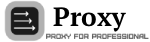Private Keeper | Настройка прокси и программы
14.03.2018Private Keeper - универсальное ПО для разработчиков и пользователей, может содержать массу дополнительных приложений и утилит.
Основная задача программы – хранить и выполнять проекты (представляющие из себя, по сути, файлы с инструкциями), как встроенные, так и дополнительные, которые можно приобрести в магазине разработчика программы.
Начало работы и настройка
Чтобы открыть проект, переходим в раздел in-Line Утилиты и нажимаем кнопку Установить проект, как показано на скрине ниже:
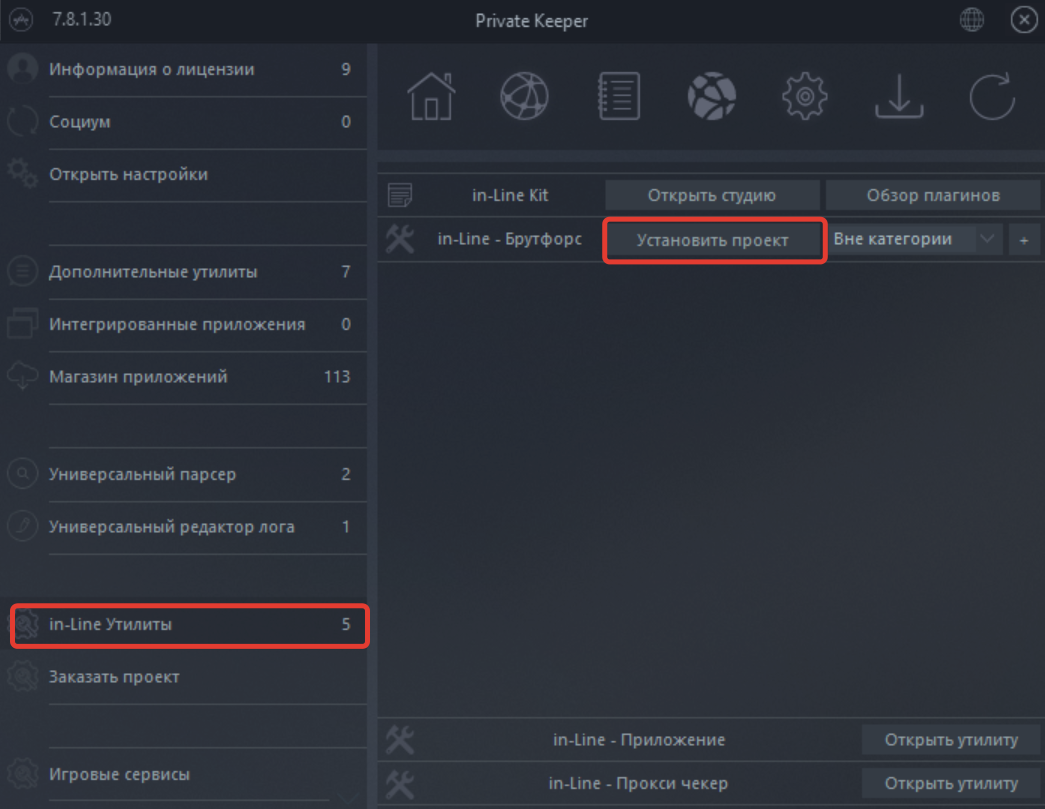
Далее откроется окно проводника, где можно выбрать готовый проект:
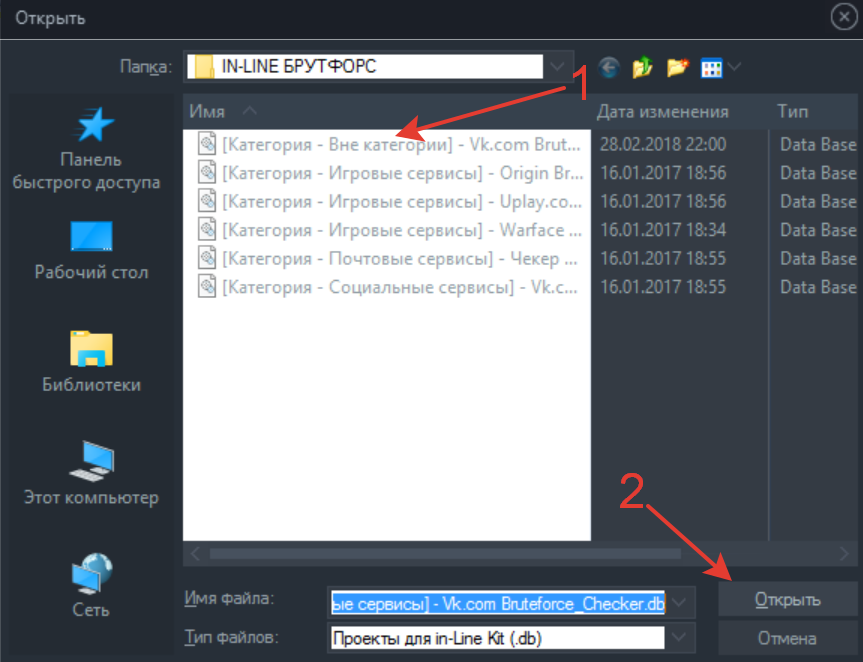
После выбора, проект появляется в списке, как показано ниже. Чтобы его открыть, просто кликните по нему дважды:
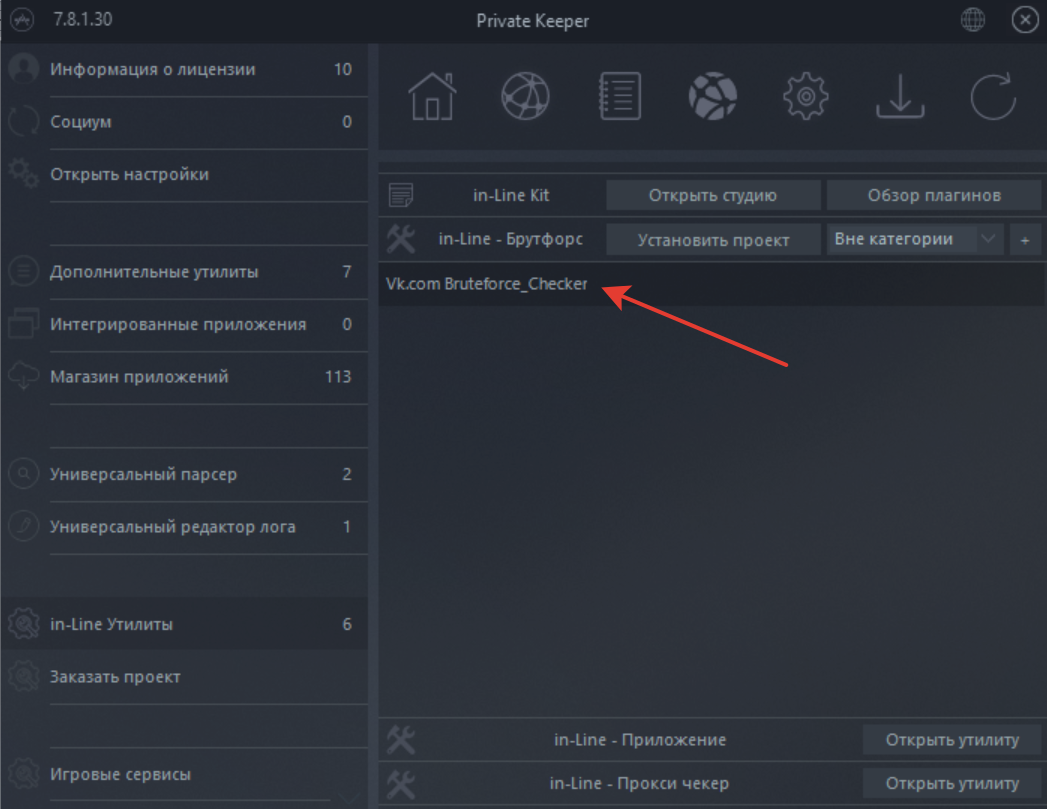
Далее мы увидим окно настройки и управления данным проектом:
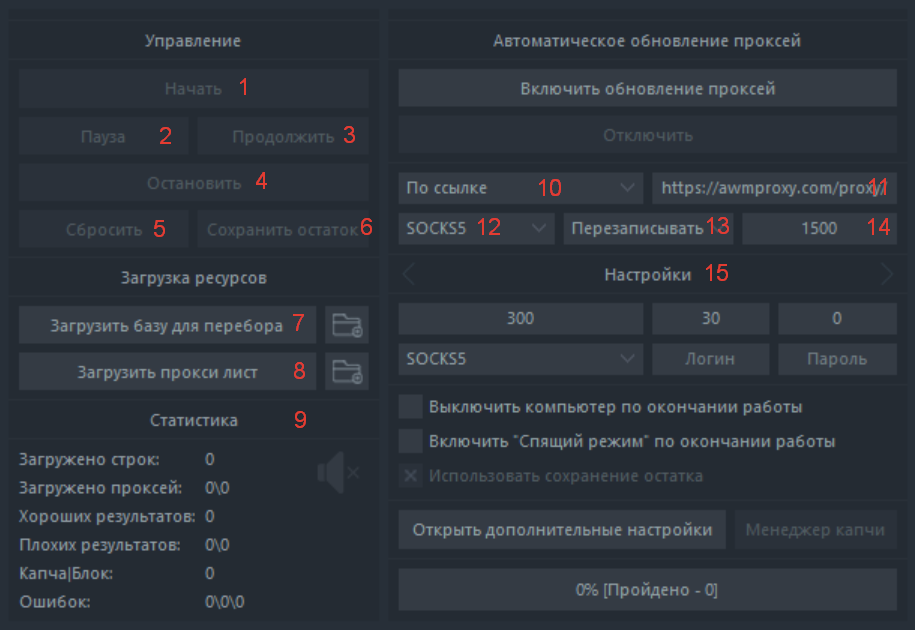
Пройдемся по основным элементам управления:
1. запуск проекта

2. приостановка работы проекта
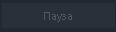
3. запуск с момента паузы
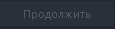
4. остановка процесса работы проекта

5. сброс настроек в текущей сессии (удаляет базу из проекта, прокси)
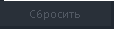
6. сохраняет остаток вашей базы, те строки которые не проверились будут сохранены, остаток сохраняется в папку проекта которая находится в папке с кипером в разделе in-Line приложение-> Приложение -> имя вашего проекта -> папка с временем - в этой папке и хранится лог программы а так же остаток который вы сохранили.
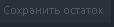
7. загрузка базы которую вы хотите проверить

в зависимости от сервиса на который создавался ваш проект, база может быть разного типа:
Номер:пароль
Почта:пароль
Логин:пароль
Функционал Private Keeper v.2 дает возможность разработчикам проектов сделать автообрезание доменов почт для превращения базы мейл:пароль, в логин:пароль, поэтому рекомендуется сразу уточнять такие моменты в процессе приобретения баз данных.
8. загрузка прокси-листа из текстового документа

кроме этого, Private Keeper v.2 содержит встроенный модуль обновления списка прокси через специальную ссылку от awmproxy.com
9. блок Статистики:
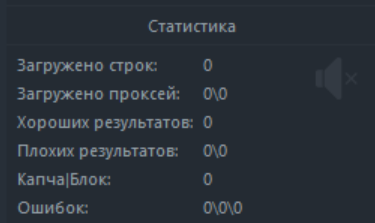
Если вы получили хороший результат на нужный Вам сервис, лог с этим результатом будет храниться в u>папке с Private Keeper/инлайн брутфорс/*имя проекта*/*папка со временем и датой*.
Настройка Private Keeper совместно с сервисом AWMproxy.
Перейдем к настройке самих прокси, которая производится в правой части экрана:
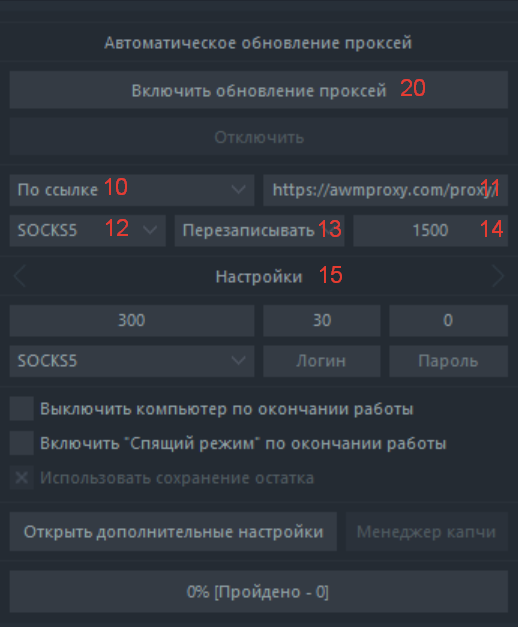
Вам нужно взять ссылку на прокси, которая находится в личном кабинете системы: https://awmproxy.com/cabinet.php
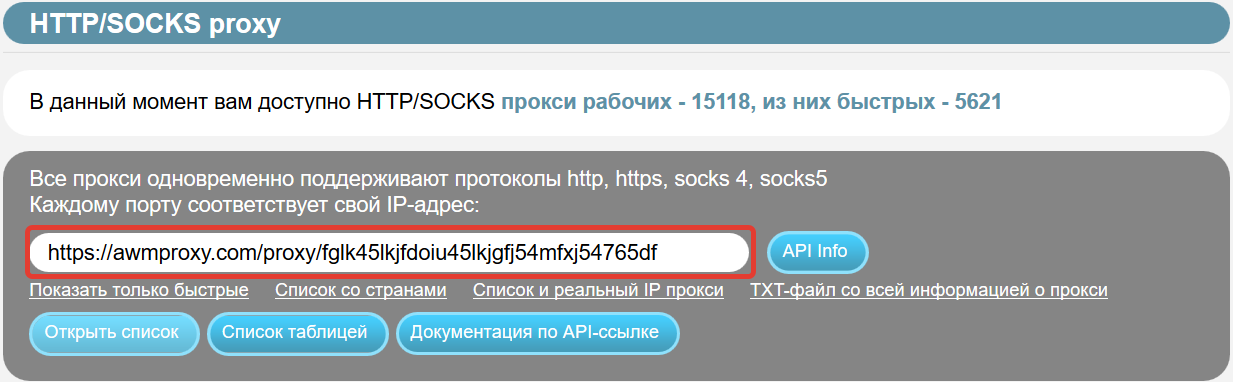
Вы можете взять обычный список, без каких либо фильтров. Так же есть возможность получить различные вариации списков, которые уже указаны в вашем кабинете.
10. Выбираем вариант:

(у Вас может стоять здесь любое значение, но его нужно обязательно перевести в “По ссылке” как на скриншоте)
11. После того как вы установили значение “По ссылке”, в правое поле нужно добавить ссылку со списком прокси, которую вы скопировали в личном кабинете AWMproxy (на скрине видна только часть ссылки):

12. Далее рекомендуем установить именно тип SOCKS5
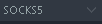
но, наш сервис позволяет использовать любой тип прокси, если Вам понадобится.
13. Следующей опцией выбираем:
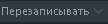
если у Вас стоит что либо другое.
14. Цифры справа от Перезаписывать
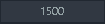
означают время в секундах до перезагрузки листа проксей, прокси обновляются каждые 15 минут поэтому можете смело ставить 900 секунд вместо 1500.
15. Дальше у нас идут поля где мы можем выставить тип прокси который будет использоваться, таймаут и количество потоков.
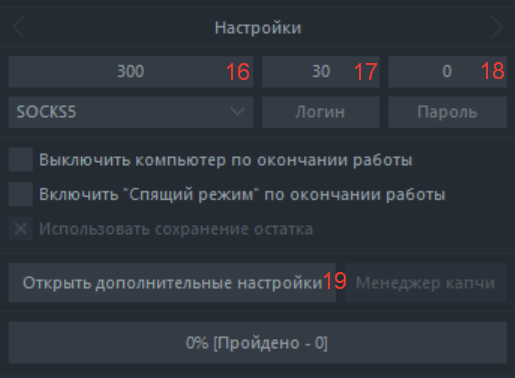
16. Количество потоков выбирается в поле где написано 300. Для тарифа «Начальный» рекомендуем именно 300 потоков, а для тарифа «Стандартный» 1000-1500.
Потоки это количество одновременных соединений, чем их больше, тем быстрее вы сможете проверить вашу базу, однако, стоит помнить об ограничении числа потоков согласно Вашего тарифа и других ограничениях:
- Разработчик проекта чтоб не сильно грузить ресурс через который идет проверка.
- Вы не можете превышать количество потоков которое доступно вам в тарифе проксей.
- Если у Вас слишком слабый компьютер, то вероятно большое количество потоков может выполняться с проблемами.
- Если у вас слабый интернет то действует правило 2.
Подобрать потоки трудно, так как в Private Keeper нет средств для подсчета скорости, вы можете подобрать удачное число потоков «на глаз», в процессе работы проекта.
17. Далее идут поля где указаны значения 30 и 0, первое отвечает за таймаут, этот параметр позволяет отфильтровать более медленные прокси. Например, Вы поставили 5 секунд, если прокси не отвечает в течение этого времени, то программа не будет использовать его. Рекомендуем не менять эту настройку и оставить со значением в 30.
18. Поле, содержащее 0 - параметр отвечает за фильтрацию ошибок, происходящих при использовании прокси-серверов, оставляем с таким же значением.
19. Кнопка

обычно добавляется разработчиками проектов, там можно указать пользовательские настройки, например не сохранять заблокированные аккаунты, и другие.
После того как Вы проверили/изменили все нужные параметры, нажимаем на кнопку

и ожидаем загрузки прокси, которые отобразятся в Блоке статистики, останется только загрузить Вашу базу и проработать.
<<< Вернуться к статьям
Читайте также другие статьи:
| 25.04.2018 A-Parser - многопоточный... |
16.04.2018 ZennoPoster 5 | Настройка п... |